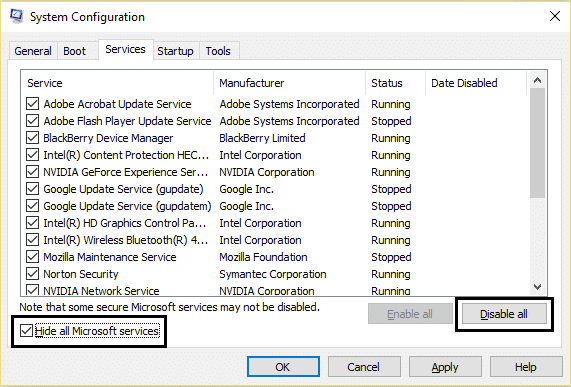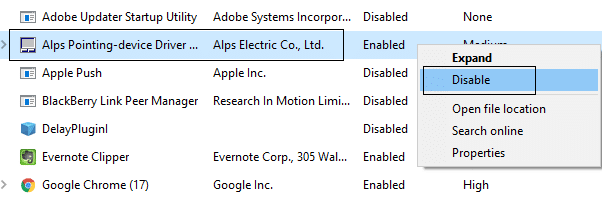Masalah utama adalah bahwa pengguna tidak dapat mengakses apa pun sampai bilah volume tidak hilang dan dalam kasus di mana itu tidak menghilang secara otomatis, sistem macet karena tidak ada yang dapat dilakukan pengguna untuk memperbaiki masalah tersebut. Sejujurnya tidak ada penyebab yang diketahui yang tampaknya menyebabkan masalah ini, tetapi setelah banyak penelitian, sepertinya ada konflik antara kontrol suara perangkat keras dan driver audio Windows. Jadi tanpa membuang waktu, mari kita lihat bagaimana sebenarnya Memperbaiki Kontrol Volume yang macet di sudut kiri atas layar dengan bantuan panduan pemecahan masalah yang tercantum di bawah ini.
Perbaiki Kontrol Volume yang macet di sudut kiri atas layar
Pastikan untuk membuat titik pemulihan untuk berjaga-jaga jika terjadi kesalahan.
Metode 1: Perbarui Driver Suara
1.Tekan Windows Key + R lalu ketik ‘Devmgmt.msc’ dan tekan enter untuk membuka Device Manager.
2.Perluas Pengontrol suara, video, dan permainan dan klik kanan Perangkat Audio Anda, lalu pilih Aktifkan (Jika sudah diaktifkan, lewati langkah ini).
2.Jika perangkat audio Anda sudah diaktifkan, klik kanan pada Perangkat Audio Anda, lalu pilih Perbarui Perangkat Lunak Pengemudi.
3.Sekarang pilih “Cari secara otomatis untuk perangkat lunak driver yang diperbarui” dan biarkan proses selesai.
4.Jika tidak dapat memperbarui driver Audio Anda, sekali lagi pilih Perbarui Perangkat Lunak Pengemudi.
- Kali ini pilih “ Browse my computer for driver software. ”

6.Selanjutnya, pilih “Biarkan saya memilih dari daftar driver perangkat di komputer saya.”
7.Pilih driver yang sesuai dari daftar dan klik Next.
8.Biarkan proses selesai dan kemudian restart PC Anda.
9.Atau, buka situs web pabrikan Anda dan unduh driver terbaru.
Metode 2: Lakukan Boot Bersih
Anda dapat menempatkan komputer Anda dalam kondisi boot bersih dan memeriksa apakah masalah terjadi atau tidak. Mungkin ada kemungkinan aplikasi pihak ketiga mengalami konflik dan menyebabkan masalah terjadi.
1.Tekan tombol Windows Key + R, lalu ketik ‘msconfig’ dan klik OK.

- Di bawah tab General di bawah, pastikan ‘Startup selektif’ dicentang.
3.Hapus centang ‘Muat item startup’ di bawah startup selektif.
4.Pilih tab Layanan dan centang kotak ‘Sembunyikan semua layanan Microsoft.’
5.Sekarang klik ‘Nonaktifkan semua’ untuk menonaktifkan semua layanan yang tidak diperlukan yang dapat menyebabkan konflik.
6.Pada tab Startup, klik ‘Open Task Manager.’
7.Sekarang di tab Startup (Inside Task Manager) nonaktifkan semua item startup yang diaktifkan.
8.Klik OK dan kemudian Restart. Dan lihat apakah Anda dapat Memperbaiki Kontrol Volume yang macet di sudut kiri atas layar.
- Sekali lagi tekan tombol Windows + tombol R dan ketik ‘msconfig’ dan klik OK.
10.Pada tab General, pilih opsi Normal Startup lalu klik OK.
11.Ketika Anda diminta untuk me-restart komputer, klik Restart.
Metode 3: Copot Pengandar Suara
1.Tekan Windows Key + R lalu ketik devmgmt.msc dan tekan enter untuk membuka Device Manager.
2.Expand Sound, video and game controllers dan klik pada sound device lalu pilih Uninstall.

- Sekarang konfirmasikan uninstall dengan mengklik OK.

- Terakhir, di jendela Device Manager, buka Action dan klik Scan for hardware changes.

- Mulai ulang untuk menerapkan perubahan dan lihat apakah Anda dapat Memperbaiki Kontrol Volume yang macet di sudut kiri atas layar.
Metode 4: Ubah Waktu Pemberitahuan
1.Tekan Tombol Windows + I untuk membuka Pengaturan lalu klik Kemudahan Akses.


- Sekali lagi klik Sekarang dari menu sebelah kiri pilih Opsi lain.
- Di bawah Tampilkan notifikasi untuk drop-down pilih 5 detik , jika sudah disetel ke 5 lalu ubah ke 7 detik.

4.Reboot PC Anda untuk menyimpan perubahan.
Metode 5: Jalankan Pemecah Masalah Audio Windows
1.Buka panel kontrol dan di kotak pencarian ketik “pemecahan masalah”.
- Di hasil pencarian, klik “Troubleshooting” lalu pilih Hardware and Sound.

- Sekarang di jendela berikutnya klik “Putar Audio” di dalam sub-kategori Suara.


4.Terakhir, klik Advanced Options di jendela Playing Audio dan centang “Apply repairs automatically” dan klik Next.

- Pemecah masalah akan mendiagnosis masalah secara otomatis dan menanyakan apakah Anda ingin menerapkan perbaikan atau tidak.
6.Klik Terapkan perbaikan ini dan Reboot untuk menerapkan perubahan.
Direkomendasikan untukmu:
- Perbaiki perubahan Wallpaper secara otomatis setelah komputer dihidupkan ulang
- Perbaiki kesalahan 0x80080207 saat menginstal Aplikasi dari Windows Store
- Cara Memperbaiki Windows Defender Tidak Mulai
- Perbaiki Tidak dapat menginstal Kode Kesalahan Adaptor Jaringan 28
Itu saja Anda telah berhasil Memperbaiki Kontrol Volume yang macet di sudut kiri atas layar tetapi jika Anda masih memiliki pertanyaan tentang posting ini, silakan tanyakan di bagian komentar.